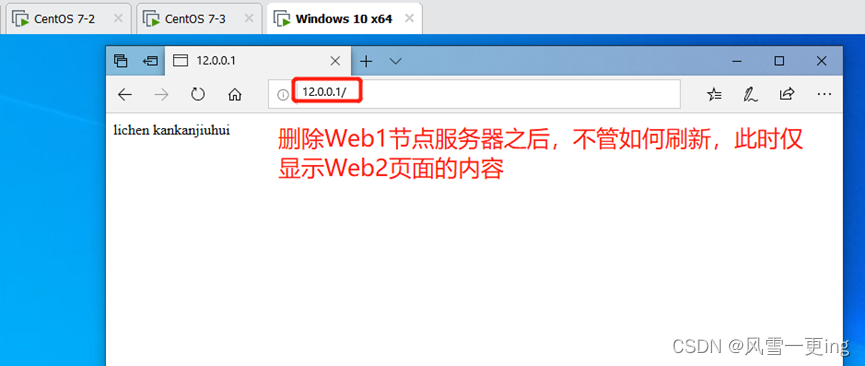文章目录
一、 实验准备
负载调度器:内网关 ens33:192.168.109.12,外网关 ens37:12.0.0.1外网
Web节点服务器1:192.168.109.13
Web节点服务器2:192.168.109.14
NFS服务器:192.168.109.11
客户端:12.0.0.10
二、 数据流向
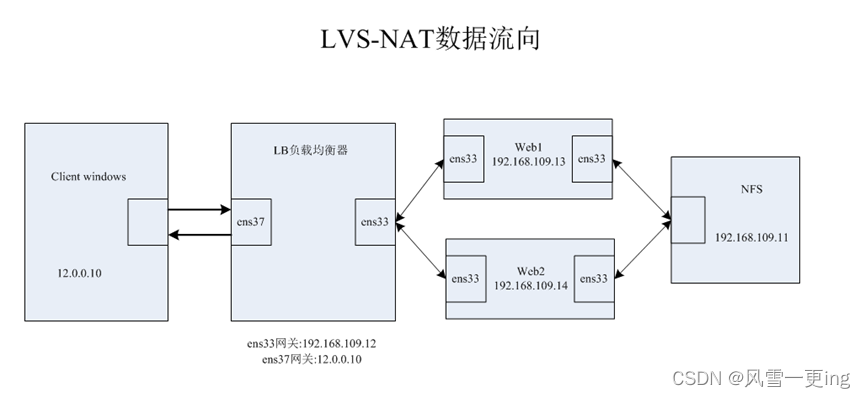
三、 部署LVS-NAT群集实验
1、部署共享存储(NFS服务器:192.168.109.11)
1.1 关闭防火墙
systemctl stop firewalld.service
systemctl disable firewalld.service
setenforce 0

1.2 安装nfs和rpcbind
yum install nfs-utils rpcbind -y
systemctl start nfs.service
systemctl start rpcbind.service
systemctl enable nfs.service
systemctl enable rpcbind.service
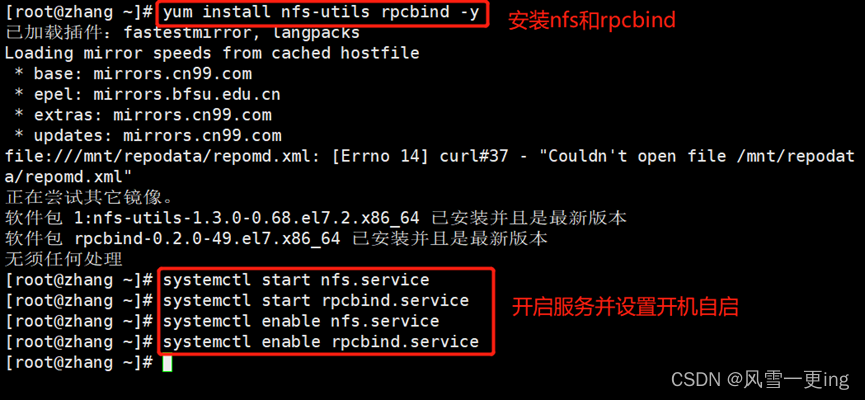
1.3 创建共享目录,并设置权限
mkdir /opt/zb /opt/lc
chmod 777 /opt/zb /opt/lc
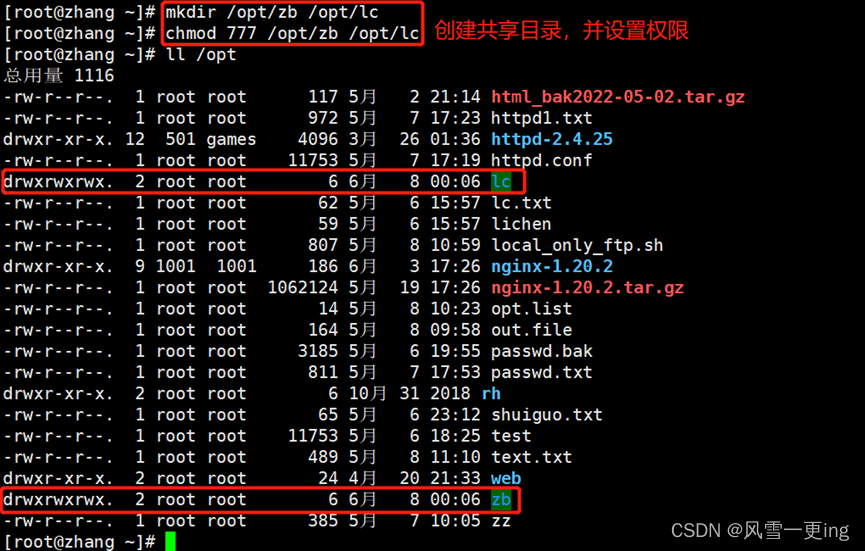
1.4 输入网页内容
echo "zhangbin youshoujiuxing" > /opt/zb/index.html
echo "lichen kankanjiuhui" > /opt/lc/index.html

1.5 设置共享目录
vim /etc/exports
/opt/zb 192.168.109.0/24(rw,sync)
/opt/lc 192.168.109.0/24(rw,sync)
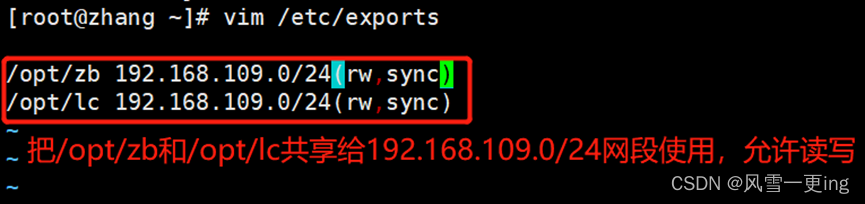
| ro | 该主机对该共享目录有只读权限 |
|---|---|
| rw | 该主机对该共享目录有读写权限 |
| root_squash | 客户机用root用户访问该共享文件夹时,将root用户映射成匿名用户 |
| no_root_squash | 客户机用root访问该共享文件夹时,不映射root用户 |
| all_squash | 客户机上的任何用户访问该共享目录时都映射成匿名用户 |
| anonuid | 将客户机上的用户映射成指定的本地用户ID的用户 |
| anongid | 将客户机上的用户映射成属于指定的本地用户组ID |
| sync | 资料同步写入到内存与硬盘中 |
| async | 资料会先暂存于内存中,而非直接写入硬盘 |
| insecure | 允许从这台机器过来的非授权访问 |
1.6 发布共享
exportfs -rv

2、配置节点服务器(192.168.109.13、192.168.109.14)
2.1 关闭防火墙
systemctl stop firewalld.service
systemctl disable firewalld.service
setenforce 0
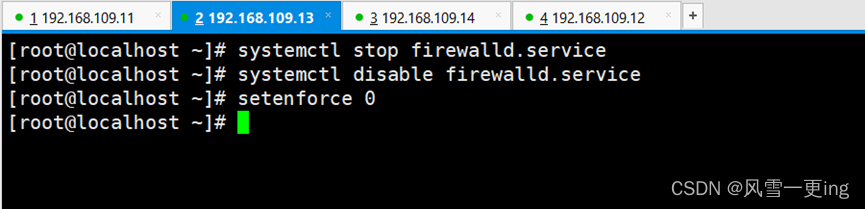
2.2 安装nfs、rpcbind和httpd服务
yum install nfs-utils rpcbind –y
systemctl start nfs.service
systemctl start rpcbind.service
systemctl enable nfs.service
systemctl enable rpcbind.service
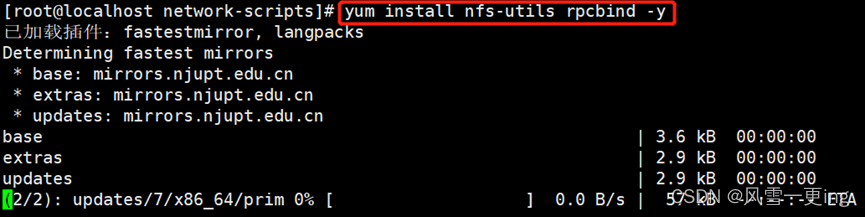
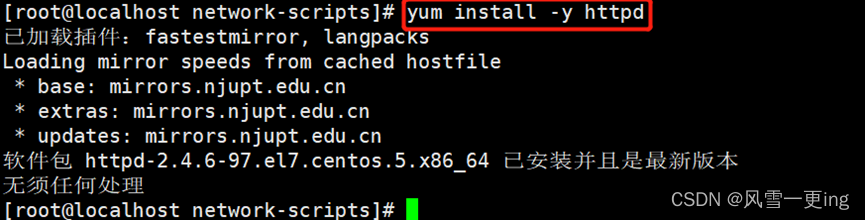
2.3 查看共享目录``
showmount -e 192.168.109.11
systemctl start rpcbind
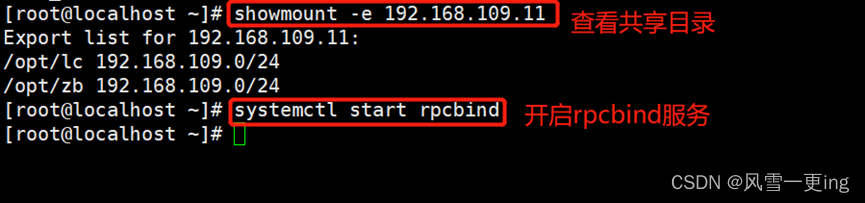
2.4 挂载分享端内容
Web1服务器(192.168.109.13)
mount.nfs 192.168.109.11:/opt/zb /var/www/html
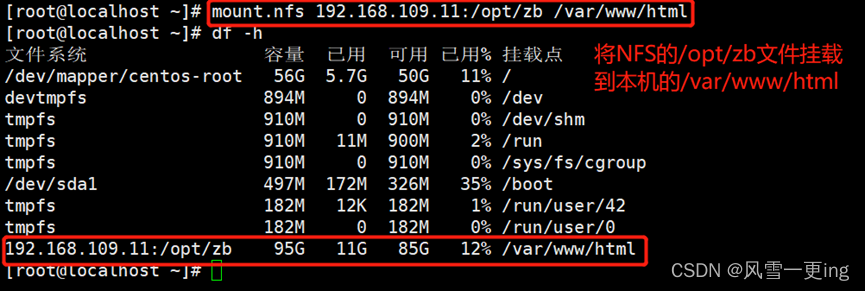
Web2服务器(192.168.109.14)
mount.nfs 192.168.109.11:/opt/lc /var/www/html
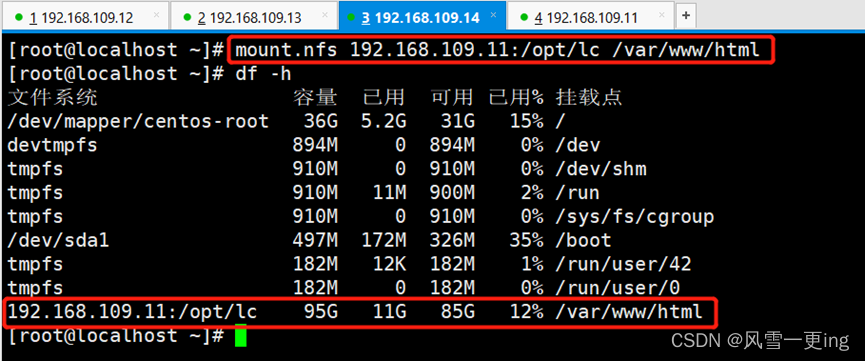
2.5 修改网卡
Web1服务器(192.168.109.13)
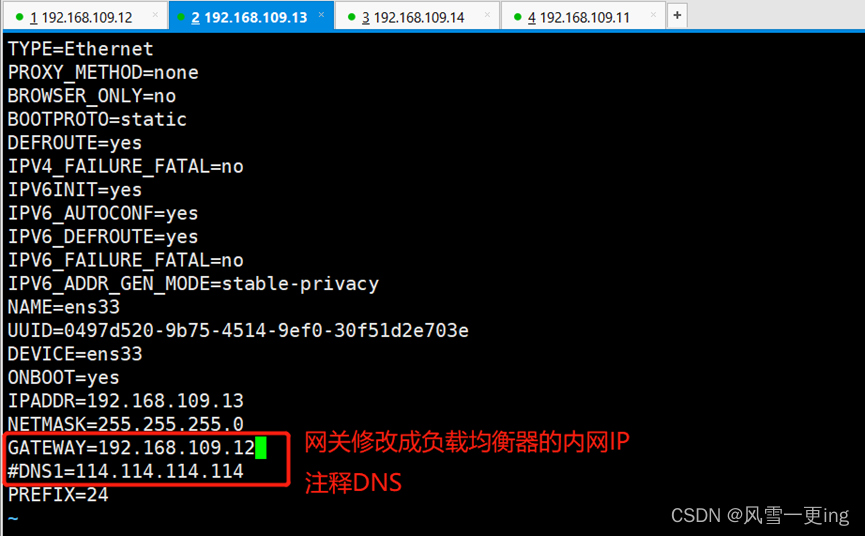

Web2服务器(192.168.109.14)
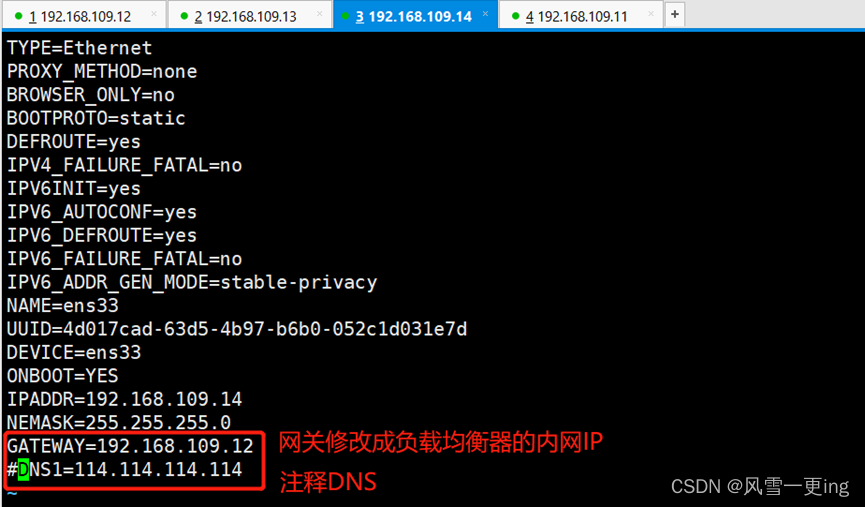

3、配置负载调度器(内网关 ens33:192.168.109.12,外网关 ens37:12.0.0.1)
3.1 关闭防火墙
systemctl stop firewalld.service
systemctl disable firewalld.service
setenforce 0
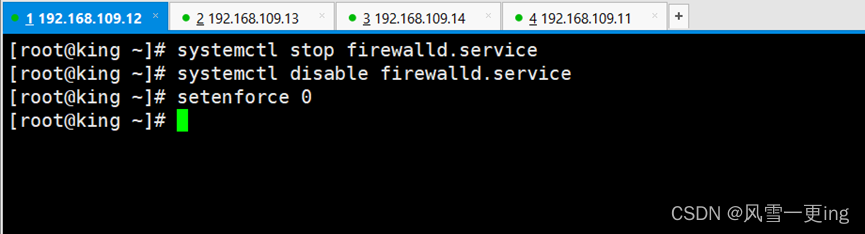
3.2 配置SNAT转发规则
vim /etc/sysctl.conf
net.ipv4.ip_forward = 1
或
echo '1' > /proc/sys/net/ipv4/ip_forward
sysctl -p
iptables -t nat -F
iptables -F
iptables -t nat -A POSTROUTING -s 192.168.109.0/24 -o ens37 -j SNAT --to-source 12.0.0.1


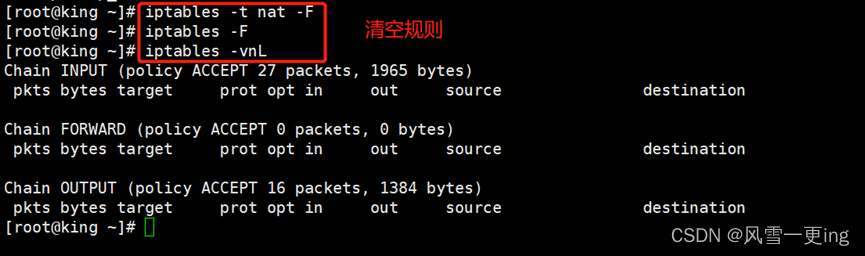
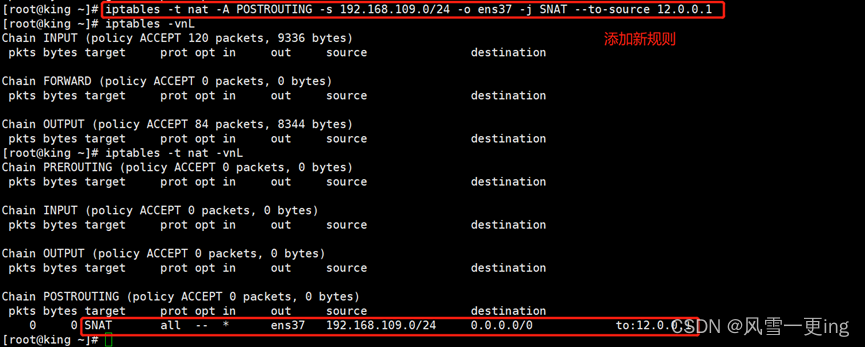
3.3 加载LVS内核模块
modprobe ip_vs #加载 ip_vs模块
cat /proc/net/ip_vs #查看 ip_vs版本信息
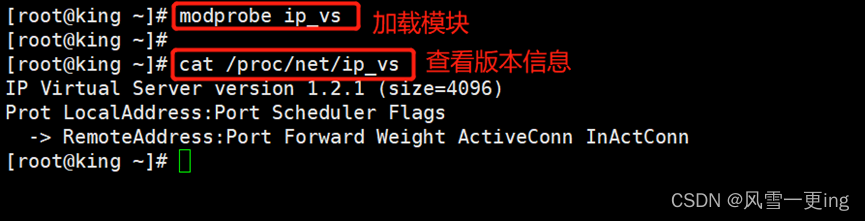
3.4 安装ipvsadm 管理工具
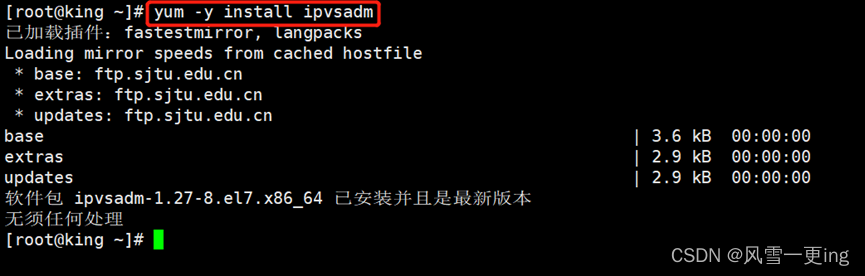
3.5 启动服务前须保存负载分配策略
ipvsadm-save > /etc/sysconfig/ipvsadm
或
ipvsadm --save > /etc/sysconfig/ipvsadm
systemctl start ipvsadm.service
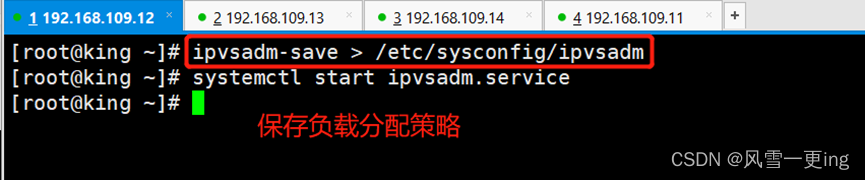
3.6 配置负载分配策略(NAT模式只要在服务器上配置,节点服务器不需要特殊配置)
ipvsadm -C #清除原有策略
ipvsadm -A -t 12.0.0.1:80 -s rr
-A:添加虚拟服务器 -t:VIP ,虚拟IP所用外网网卡 -s:算法rr轮询
ipvsadm -a -t 12.0.0.1:80 -r 192.168.184.30:80 -m
-a:添加真实服务器 -t:VIP ,-r:真实IP地址 -m:表示使用nat模式
ipvsadm -a -t 12.0.0.1:80 -r 192.168.184.40:80 -m
ipvsadm #启用策略
ipvsadm -ln #查看节点状态,Masq代表 NAT模式
ipvsadm-save > /etc/sysconfig/ipvsadm #保存策略
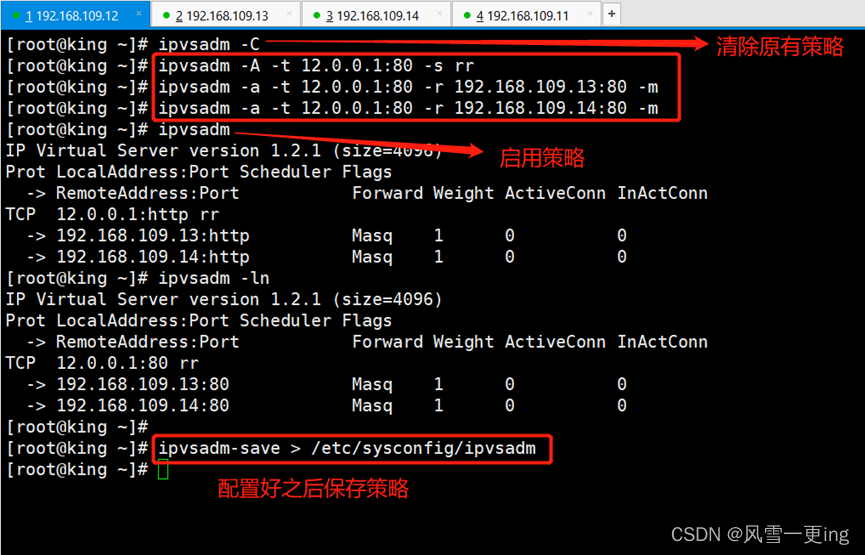
3.7 修改网卡
vim /etc/sysconfig/network-scripts/ifcfg-ens33
vim /etc/sysconfig/network-scripts/ifcfg-ens37
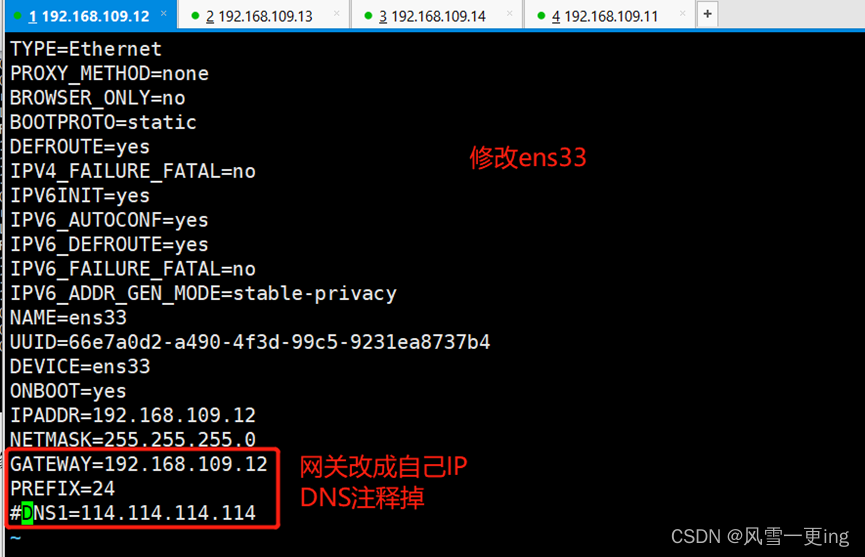
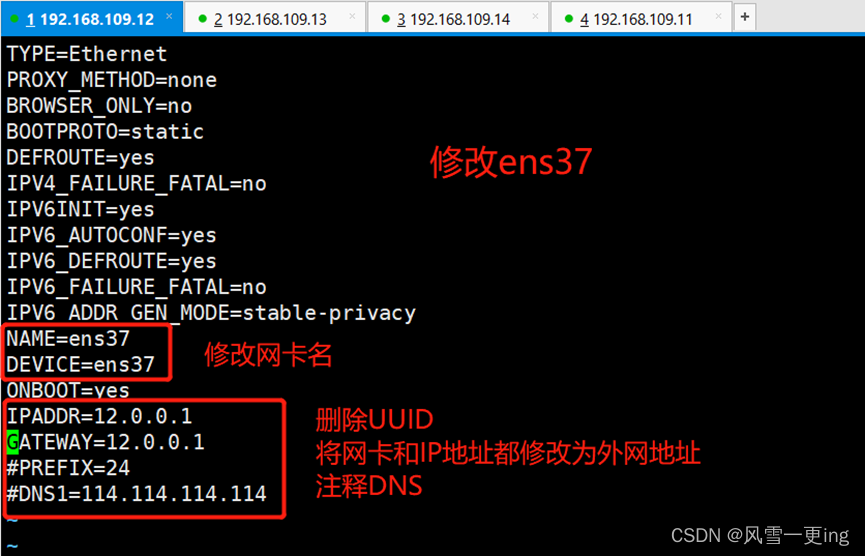
4、测试效果
4.1 两台节点服务器正常
在一台IP为12.0.0.10的客户机使用浏览器访问 http://12.0.0.1/ ,不断刷新浏览器测试负载均衡效果,刷新间隔需长点。
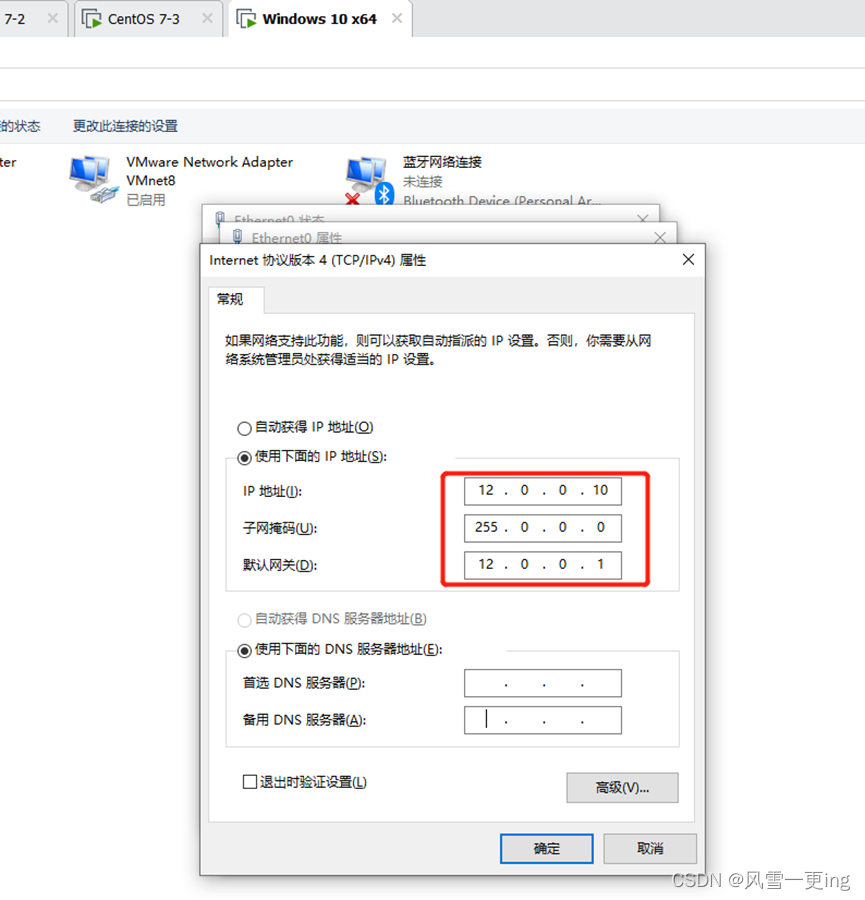
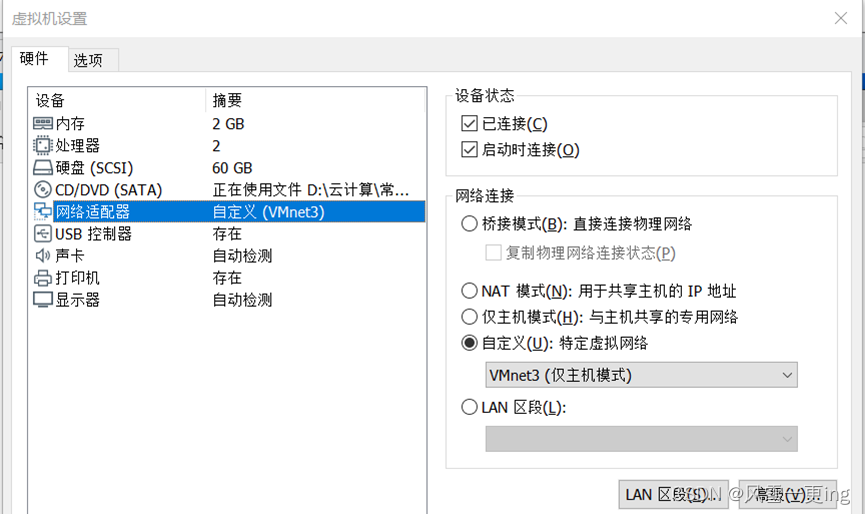
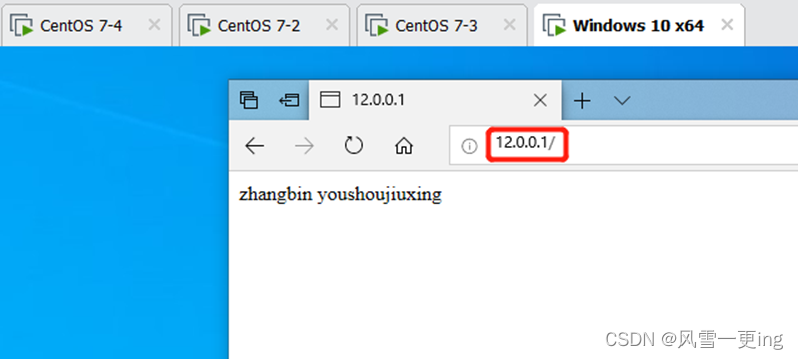


4.2 踢出Web1节点服务器,看能否正常访问
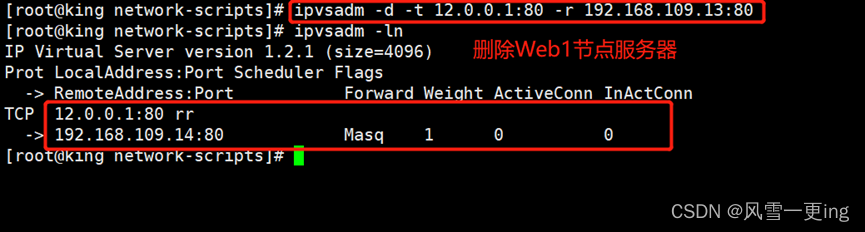
当集群中其中一台节点服务器宕机之后,还能正常访问